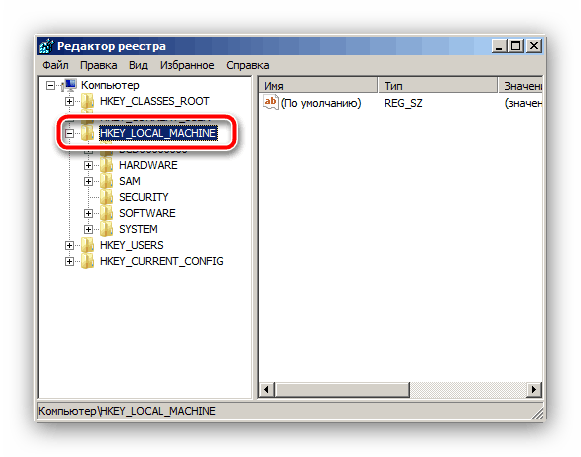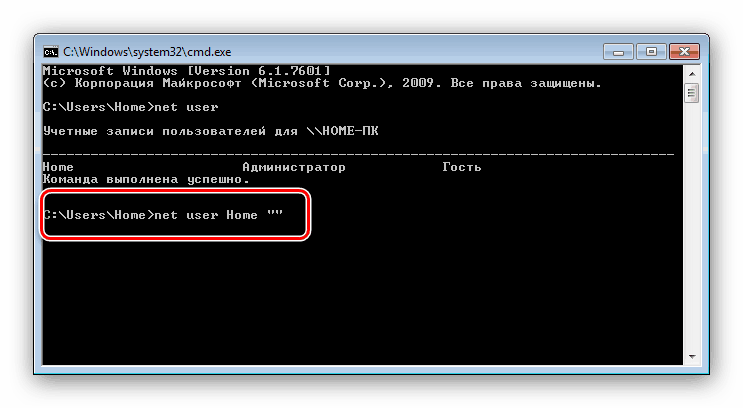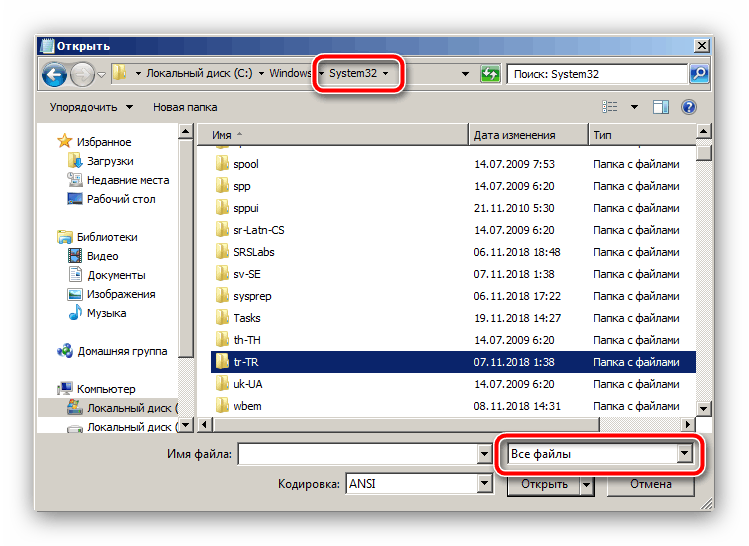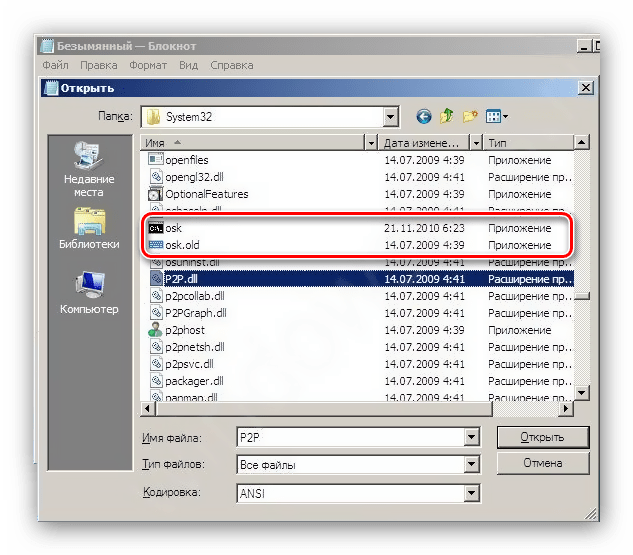چگونه رمز عبور ویندوز 7 را از طریق "خط فرمان" تنظیم مجدد کنید
محافظت از یک حساب کاربری ویندوز 7 با رمز عبور مرتبط است به دلایل مختلف: کنترل والدین، جداسازی کار و فضای شخصی، تمایل به محافظت از داده ها و غیره. با این وجود ممکن است دچار مشکل شوید - رمز عبور گم شده و دسترسی به حساب ضروری است. اکثر کتابچه راهنمای کاربر در اینترنت توصیه می کنند از راه حل های شخص ثالث برای این استفاده کنند، اما برای اطمینان از یکپارچگی داده ها، بهتر است از ابزار سیستم استفاده شود - مثلا "خط فرمان" که ما در زیر خواهیم گفت.
محتوا
رمز عبور را از طریق "خط فرمان"
این روش به طور کلی ساده است، اما زمان گیر است و شامل دو مرحله است - آماده سازی و در واقع تنظیم مجدد کلمه کد.
مرحله 1: آماده سازی
مرحله اول مراحل زیر را شامل می شود:
- برای تماس با "خط فرمان" بدون دسترسی به سیستم، شما باید از رسانه خارجی بوت کنید، بنابراین باید یک فلش درایو USB قابل بوت با ویندوز 7 یا یک دیسک نصب داشته باشید.
جزئیات بیشتر: چگونه برای ایجاد رسانه های قابل بوت ویندوز 7
- دستگاه را با تصویر ضبط شده به کامپیوتر یا لپ تاپ وصل کنید. هنگامی که پنجره GUI بار می شود، Shift + F10 را فشار دهید تا پنجره ورود به سیستم را نمایش دهد.
- تایپ
regeditدر پنجره تایپ کنید وregeditتایپ کنید . - برای دسترسی به رجیستری سیستم نصب شده، پوشه HKEY_LOCAL_MACHINE را انتخاب کنید.
![یک دایرکتوری را در ویرایشگر رجیستری برای بازنشانی گذرواژه در ویندوز 7 برجسته کنید]()
بعد، "فایل" را انتخاب کنید - "دانلود بوش" . - به دیسک که سیستم نصب شده است بروید. محیط بازیابی که ما اکنون استفاده می کنیم، آنها را متفاوت از ویندوز نصب می کنیم - به عنوان مثال، درایو تحت حرف C: مسئول بخش "سیستم رزرو شده" است، در حالی که حجم با ویندوز نصب شده به طور مستقیم نصب شده D :. دایرکتوری که در آن فایل رجیستری واقع شده است در آدرس زیر قرار دارد:
WindowsSystem32configنمایش تمام انواع فایل ها را تنظیم کنید و سند SYSTEM را انتخاب کنید.
- نام هر دلخواه را به شاخه تخلیه کنید.
- در رابط ویرایشگر رجیستری، به:
HKEY_LOCAL_MACHINE*имя выгруженного раздела*Setupدر اینجا ما به دو فایل علاقه مند هستیم. اولین پارامتر "CmdLine" است؛ شما باید مقدار
cmd.exeرا در آن وارد کنید. دوم این است "SetupType" ، در آن شما باید مقدار0با2جایگزین کنید. - پس از آن، پارتیشن دانلود شده با نام دلخواه را انتخاب کنید و از موارد "File" - "Unload hive" استفاده کنید .
- کامپیوتر را خاموش و رسانه های قابل بوت را حذف کنید.
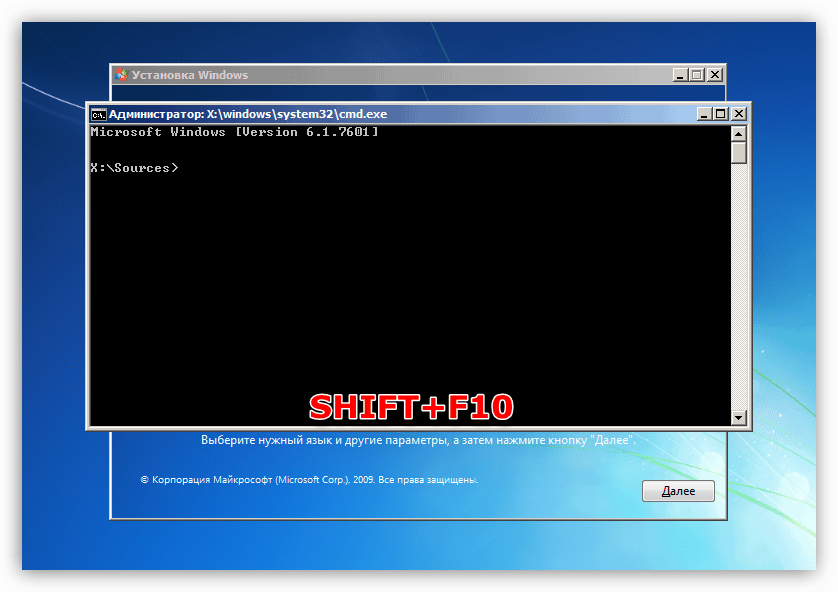
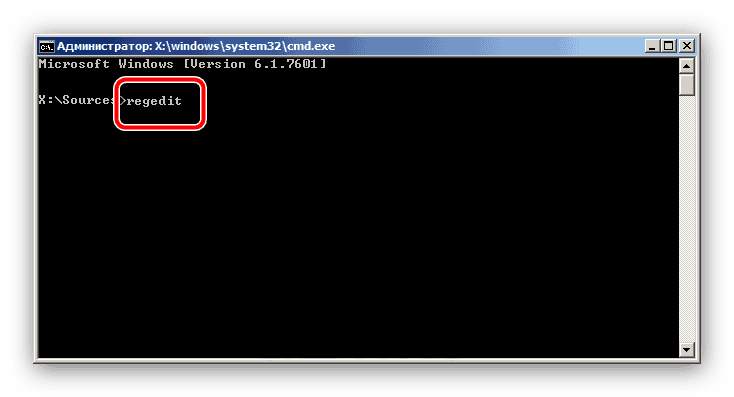
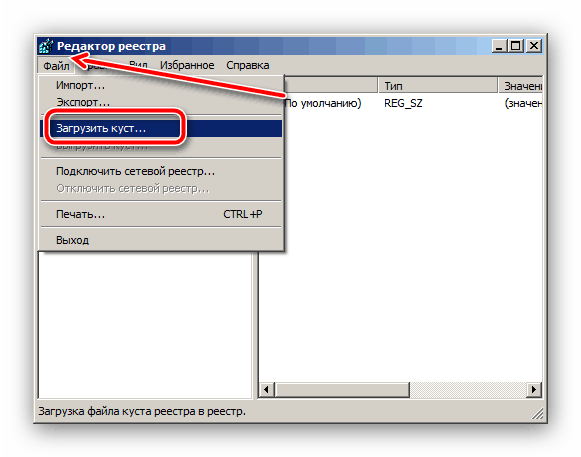
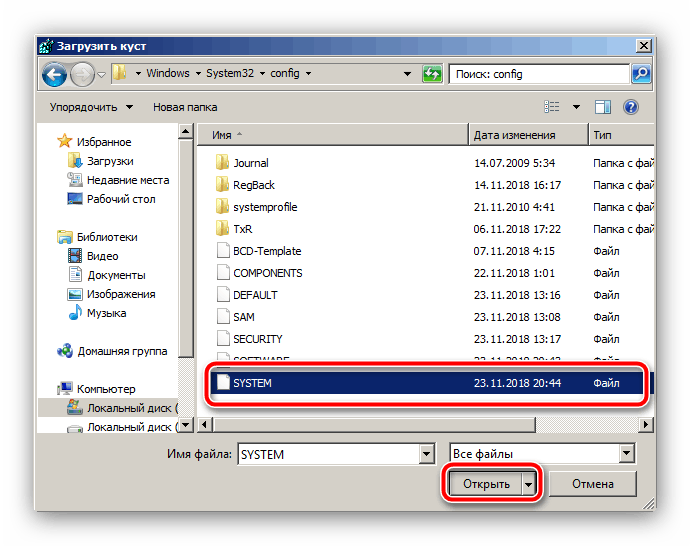
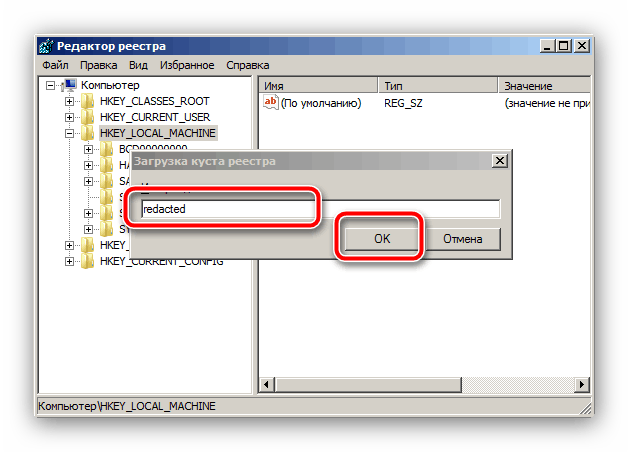
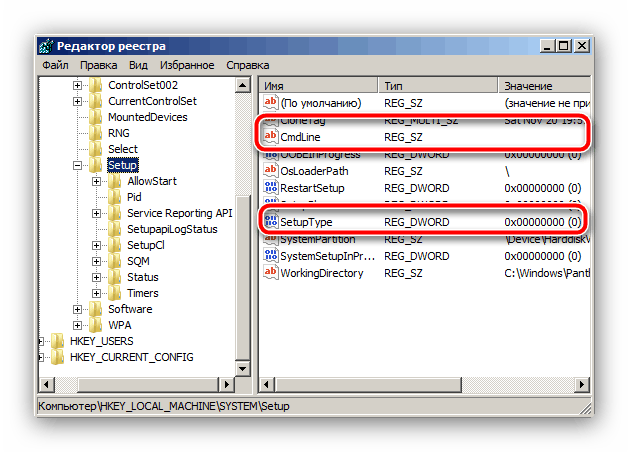
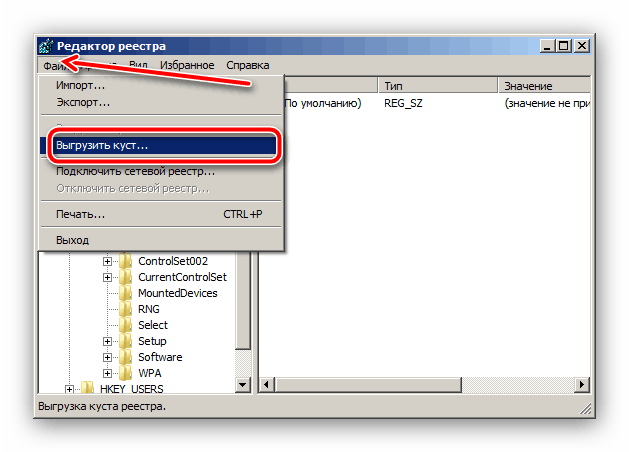
در این مرحله، آموزش کامل است و به طور مستقیم به تنظیم مجدد رمز عبور ادامه می دهد.
مرحله 2: تنظیم مجدد رمز عبور
لغو کلمه کد ساده تر از اقدامات اولیه است. ادامه دهید به شرح زیر است:
- کامپیوتر را روشن کنید. اگر همه چیز را درست انجام دادید، خط فرمان باید روی صفحه ورود به سیستم نمایش داده شود. اگر ظاهر نشد، مراحل 2-9 را از مرحله آماده سازی تکرار کنید. در صورت بروز مشکل، به بخش عیب یابی در زیر مراجعه کنید.
- دستور
net userرا وارد کنید تا تمام حسابها را نمایش دهد. نامی را برای آن که میخواهید رمز عبور را بازنشانی کنید پیدا کنید. - همان فرمان برای تنظیم یک رمز جدید برای کاربر انتخاب شده استفاده می شود. الگو به نظر می رسد این است:
net user *имя учётной записи* *новый пароль*به جای نام حساب * نام کاربری را وارد کنید، به جای * رمز عبور جدید * - ترکیبی اختراع شده، هر دو مورد بدون فریم کردن "ستاره".
![رمز عبور در خط فرمان ویندوز 7 بازنشانی می شود]()
شما می توانید با استفاده از دستور با استفاده از یک کلمه کد، کاملا محافظت کنید
net user *имя учётной записи* «»وقتی یکی از دستورات وارد می شود، Enter را فشار دهید.
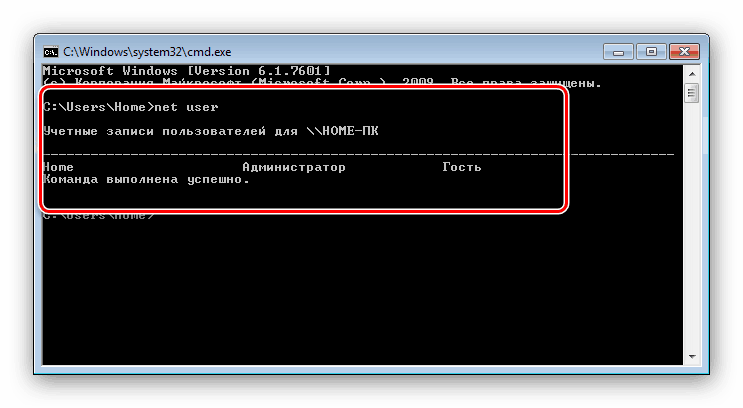
پس از این عملیات، حساب خود را با یک رمز عبور جدید وارد کنید.
"خط فرمان" بعد از مرحله آماده سازی در هنگام راه اندازی سیستم باز نمی شود
در برخی موارد راه برای راه اندازی خط فرمان، نشان داده شده در مرحله 1 ممکن است کار نکند. یک راه جایگزین برای اجرای cmd وجود دارد.
- مراحل 1-2 را از مرحله اول تکرار کنید.
- کلمه
notepadدر خط فرمان تایپ کنید. - پس از راه اندازی «دفترچه یادداشت» از «فایل» آن - « موارد باز» استفاده کنید .
- در "Explorer"، دیسک سیستم را انتخاب کنید (نحوه انجام این کار، در مرحله 5 مرحله اول شرح داده شده است).
Windows/System32و نمایش تمام فایل ها را انتخاب کنید.![شروع به تغییر نام فایل ها از طریق دفترچه یادداشت برای تماس با خط فرمان در پنجره ورود به سیستم]()
بعد، فایل اجرایی " صفحه کلید روی صفحه" را پیدا کنید ، که osk.exe نامیده می شود. نام آن را به osk1 تغییر دهید . سپس فایل " .exe " خط فرمان را انتخاب کنید، نام آن cmd است . آن را نیز تغییر نام دهید، در حال حاضر در مهارت .![تغییر نام فایل ها از طریق دفترچه یادداشت برای فراخوانی خط فرمان در پنجره ورود به سیستم]()
این شامپانزه چیست و چرا لازم است؟ بنابراین، ما فایل های اجرایی "خط فرمان" و "صفحه کلید روی صفحه را جایگزین می کنیم " ، که به ما اجازه می دهد تا به جای ابزار ورودی مجازی، رابط کاربری کنسول را فراخوانی کنیم. - ویندوز نصب را ترک کنید، کامپیوتر را خاموش کنید و رسانه بوت را جدا کنید. دستگاه را ببندید و صبر کنید تا صفحه ورود به سیستم ظاهر شود. بر روی دکمه "ویژگی های ویژه" کلیک کنید - در پایین سمت چپ قرار دارد - گزینه "متن را بدون صفحه کلید" انتخاب کنید و روی "اعمال" و "OK" را کلیک کنید.
- پنجره "خط فرمان" باید ظاهر شود که از آن می توانید رمز عبور را دوباره تنظیم کنید.
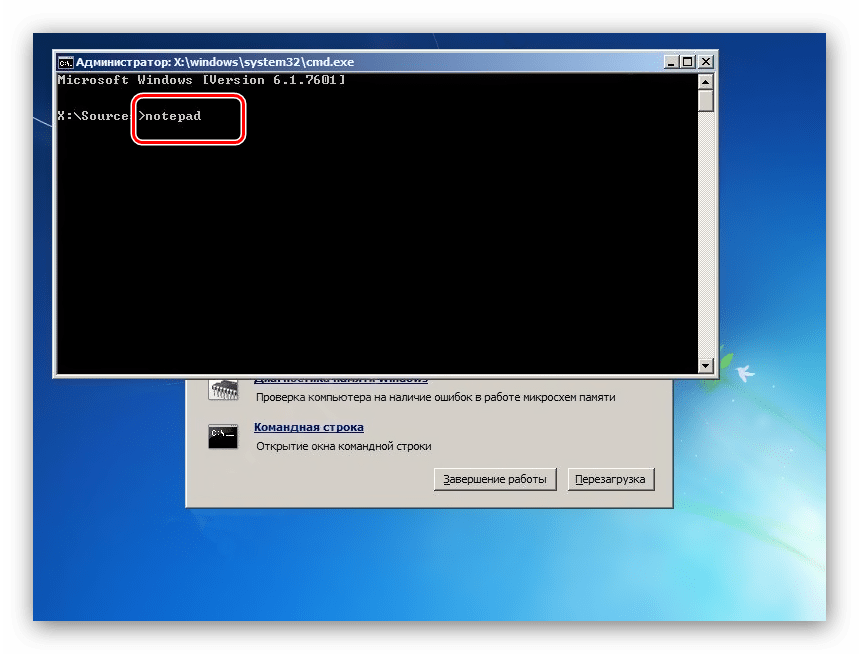
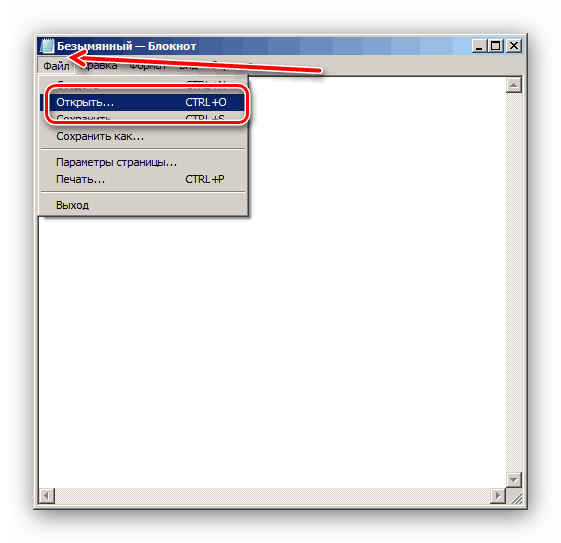
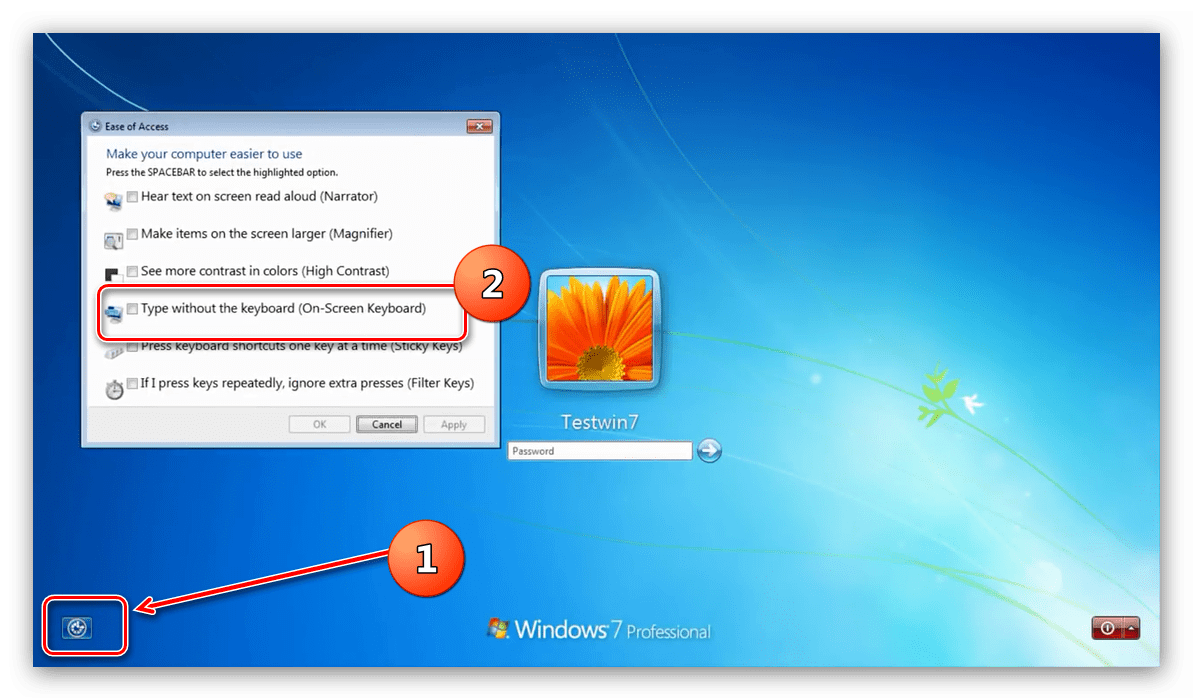
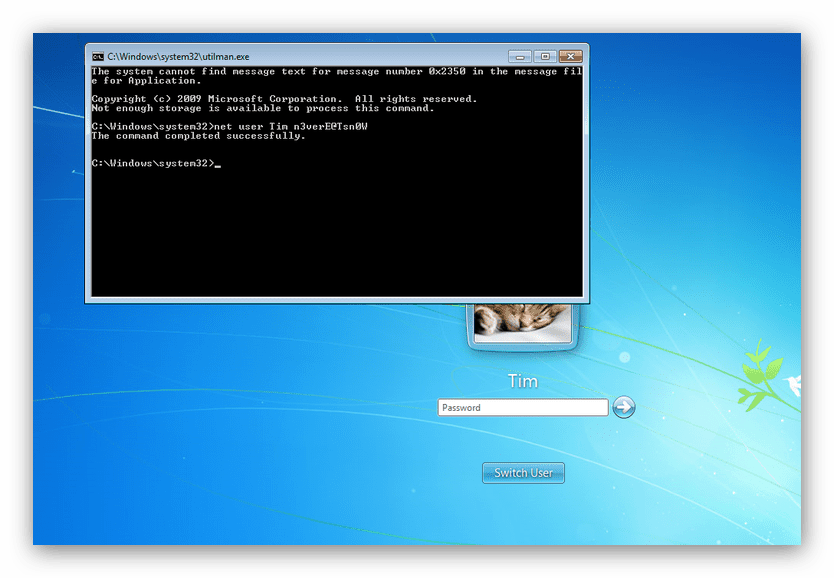
ما روش بازنشانی گذرواژه یک حساب کاربری ویندوز 7 را از طریق خط فرمان بازبینی کرده ایم. همانطور که می بینید، دستکاری بسیار ساده است. اگر سؤال دارید، از نظرات آنها بپرسید.